
КАТЕГОРИИ:
Архитектура-(3434)Астрономия-(809)Биология-(7483)Биотехнологии-(1457)Военное дело-(14632)Высокие технологии-(1363)География-(913)Геология-(1438)Государство-(451)Демография-(1065)Дом-(47672)Журналистика и СМИ-(912)Изобретательство-(14524)Иностранные языки-(4268)Информатика-(17799)Искусство-(1338)История-(13644)Компьютеры-(11121)Косметика-(55)Кулинария-(373)Культура-(8427)Лингвистика-(374)Литература-(1642)Маркетинг-(23702)Математика-(16968)Машиностроение-(1700)Медицина-(12668)Менеджмент-(24684)Механика-(15423)Науковедение-(506)Образование-(11852)Охрана труда-(3308)Педагогика-(5571)Полиграфия-(1312)Политика-(7869)Право-(5454)Приборостроение-(1369)Программирование-(2801)Производство-(97182)Промышленность-(8706)Психология-(18388)Религия-(3217)Связь-(10668)Сельское хозяйство-(299)Социология-(6455)Спорт-(42831)Строительство-(4793)Торговля-(5050)Транспорт-(2929)Туризм-(1568)Физика-(3942)Философия-(17015)Финансы-(26596)Химия-(22929)Экология-(12095)Экономика-(9961)Электроника-(8441)Электротехника-(4623)Энергетика-(12629)Юриспруденция-(1492)Ядерная техника-(1748)
End Sub. Private Sub butCancel_ServerClick(ByVal sender As System.Object, _
|
|
|
|
Private Sub butCancel_ServerClick(ByVal sender As System.Object, _
End Sub
End Try
Catch ex As Exception
AdptContacts.Update(dsContacts)
Try
DsContacts.Contacts.AddContactsRow(rowNew)
Dim rowNew As dsContacts.ContactsRow
ByVal e As System.EventArgs) Handles butAdd.Click
End Function
End If
Else
Dim intID As Integer
' Проверить, существует ли запись.
If Not (cmdNewID.ExecuteScalar() Is DBNull.Value) Then
' Получить наибольшее число...
intID = CInt(cmdNewID.ExecuteScalar())
'...или присвоить intID значение О.
intID = 0
' Закрыть соединение.
ContactMgmt.Close()
' Вернуть новое значение ключа (оно будет на единицу больше прежнего)
Return intID + 1
8. Далее необходимо добавить обработчик события butAdd_Click, который позволяет вставить в БД сведения о новом контактном лице:
Private Sub butAdd_Click(ByVal sender As System.Object, _
' Создать новую строку набора данных.
rowNew = dsContacts.Contacts.NewContactsRow()
' Записать в строку данные.
rowNew.ContactID = GetNewContactID()
rowNew.FirstName = txtFirstName.Text
rowNew.LastName = txtLastName.Text
rowNew.Address = txtAddress.Text
rowNew.City = txtCity.Text
rowNew.StateOrProvince = drpStates.SelectedItem.Text
rowNew.PostalCode = txtZip.Text
rowNew.HomePhone = txtHomePhone.Text
rowNew.WorkPhone = txtWorkPhone.Text
rowNew.Notes = txtNotes.Text
rowNew.ContactTypeID = drpContactTypes.SelectedItem.Value
' Добавить строку к набору данных.
' Обновить БД.
' Уведомить об успешном завершении операции.
litStatus.Text = rowNew.FirstName & " " & rowNew.LastName & _
" added successfully.<br>"
' Перезагрузить страницу, чтобы очистить поля.
Server.Transfer("AddContact.aspx")
litStatus.Text = "Произошла ошибка:<br>" & _
ex.Message & "<br>" & _
"Исправьте ошибку и нажмите Добавить " & _
" или Отменить.<br>"
9. Добавьте обработчик события butCancel_Click, чтобы пользователь смог отменить операцию и очистить текстовые поля формы:
ByVal e As System.EventArgs) Handles butCancel.ServerClick
' Перезагрузить страницу, чтобы очистить поля.
Server.Transfer("AddContact.aspx")
Задание 5. Создание формы Calls
Web-форма Calls позволяет пользователям вводить и просматривать сведения о телефонных звонках для некоторого контактного лица. Форма содержит элемент управления DataList, позволяющий просматривать звонки контактного липа, указанного в списке элемента управления DropDownList, а также элементы управления, добавляющие сведения о звонке в элемент управления Panel. Таким образом, удается скрывать и отображать их, когда пользователь щелкает кнопку Add.
Готовая Web-форма Calls выглядит, как на рис. 3
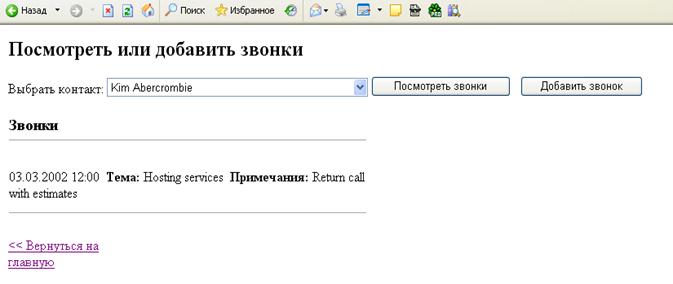
Рис. 3
Создание Web-формы Calls
1. Добавьте к проекту новую Web-форму и назовите ее Calls.aspx.
2. Разместите на Web-форме элементы управления, перечисленные в следующей таблице, и задайте их свойства, как указано в этой таблице. Элементы управления, расположенные в таблице ниже Panel, следует разместить внутри панели, чтобы облегчить контроль их отображения во время выполнения.
| Элемент управления | Свойство | Значение |
| DropDownList | ID | drpContacts |
| Button | ID | butView |
| Text | Посмотреть звоноки | |
| Button | ID | butAddCall |
| Text | Добавить звонок | |
| Panel | ID | pnlAdd |
| TextBox | ID | txtDate |
| TextBox | ID | txtTime |
| TextBox | ID | txtSubject |
| TextBox | ID | txtNotes |
| TextMode | Multiline | |
| Button | ID | butOKAdd |
| Button | ID | butCancelAdd |
| Literal | ID | litError |
3. В Toolbox перейдите на вкладку Dala и перетащите на Web-форму компонент DataSet — Visual Studio откроет диалоговое окно Add Dataset, в котором установлен переключатель Typed Dataset.
4. В раскрывающемся списке Name выберите типизированный набор данных Contact- Management.dsCalls и щелкните ОК. Visual Studio добавит набор данных к Web-форме.
5. Перетащите на Web-форму элемент управления DataList с вкладки View Forms в Toolbox, поместив его ниже панели. Задайте его свойства и шаблоны, как указано в следующей таблице.
| Элемент управления | Свойство | Значение |
| DataList | ID | dlstCalls |
| DataSource | dsCalls | |
| Шаблон верхнего колонтитула DataList | ||
| Текст | нет | Calls |
| HTML-тэг, определяющий горизонтальную линию | нет | <HR> |
| Шаблон верхнего колонтитула DataList | ||
| HTML-тэг, определяющий горизонтальную линию | нет | <HR> |
| Шаблон элемента DataList | ||
| Label | ID | lblDate |
| (DataBindings) | В диалоговом окне DataBinding выберите в дереве Simple Binding элемент Conlainer.Dataltem.CallDate и задайте форматирующее выражение {0:d}. | |
| Label | ID | lblTime |
| (DataBindings) | В диалоговом окне DataBinding выберите в дереве Simple Binding элемент Conlainer.Dataltem.CallDate и задайте форматирующее выражение {0:d}. | |
| Текст | нет | Тема: |
| Label | ID | lblSubject |
| (DataBindings) | В диалоговом окне DataBinding выберите в дереве Simple Binding элемент Container.DataItem.Subject | |
| Текст | нет | Примечание: |
| Label | ID | lblNotes |
| (DataBindings) | В диалоговом окне DataBinding выберите в дереве Simple Binding элемент Container.DataItem.Notes | |
| Шаблон разделителя | ||
| HTML-тэг, определяющий горизонтальную линию | нет | <HR> |
6. Скопируйте элемент управления Hyperlink из формы AddContact (он расположен в нижней части этой формы) и поместите его внизу формы Calls. Чтобы скопировать элемент управления, выберите его и нажмите Ctrl+C. Чтобы вставить скопированный элемент в форму Calls, шелкните форму (в режиме Design) и нажмите Ctrl+V
7. Вызовите окно Code, дважды щелкнув левой кнопкой мыши Web-форму Calls, и добавьте в начало модуля следующий оператор:
|
|
|
|
|
Дата добавления: 2014-12-27; Просмотров: 418; Нарушение авторских прав?; Мы поможем в написании вашей работы!